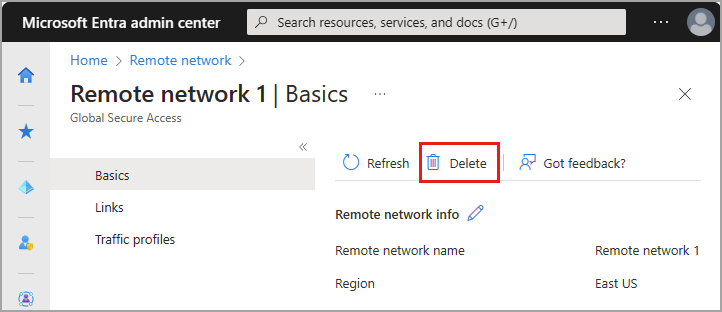Mengelola jaringan jarak jauh
Jaringan jarak jauh menghubungkan pengguna Anda di lokasi jarak jauh ke Akses Aman Global. Menambahkan, memperbarui, dan menghapus jaringan jarak jauh dari lingkungan Anda kemungkinan merupakan tugas umum untuk banyak organisasi.
Artikel ini menjelaskan cara mengelola jaringan jarak jauh yang ada untuk Akses Aman Global.
Prasyarat
- Peran Administrator Akses Aman Global di ID Microsoft Entra.
- Produk ini membutuhkan lisensi. Untuk detailnya, lihat bagian lisensi dari Apa itu Akses Aman Global. Jika diperlukan, Anda dapat membeli lisensi atau mendapatkan lisensi uji coba.
- Untuk menggunakan profil penerusan lalu lintas Microsoft, lisensi Microsoft 365 E3 disarankan.
Pembatasan yang diketahui
- Saat ini, jaringan jarak jauh hanya dapat ditetapkan ke profil penerusan lalu lintas Microsoft.
Memperbarui jaringan jarak jauh
Anda dapat memperbarui jaringan jarak jauh di pusat admin Microsoft Entra atau menggunakan Microsoft Graph API.
Untuk memperbarui detail jaringan jarak jauh Anda:
- Masuk ke pusat admin Microsoft Entra sebagai Administrator Akses Aman Global.
- Telusuri jaringan Jarak Jauh Global Secure Access>Connect>.
- Pilih jaringan jarak jauh yang perlu Anda perbarui.
Ada tiga bagian dengan detail yang dapat Anda edit. Dasar, Tautan, dan Profil lalu lintas.
Dasar
Halaman dasar menyediakan cara untuk menghapus jaringan jarak jauh yang dipilih. Anda mengubah nama jaringan jarak jauh setelah membuatnya. Pilih ikon pensil untuk mengedit nama jaringan jarak jauh.
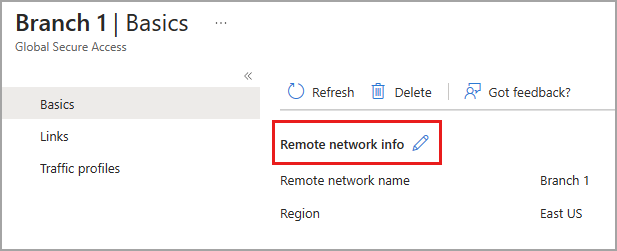
Tautan
Tambahkan tautan perangkat baru atau hapus tautan perangkat yang sudah ada dari halaman ini. Anda tidak dapat mengedit detail tautan perangkat setelah dibuat. Pilih ikon tempat sampah untuk menghapus tautan perangkat jaringan jarak jauh.
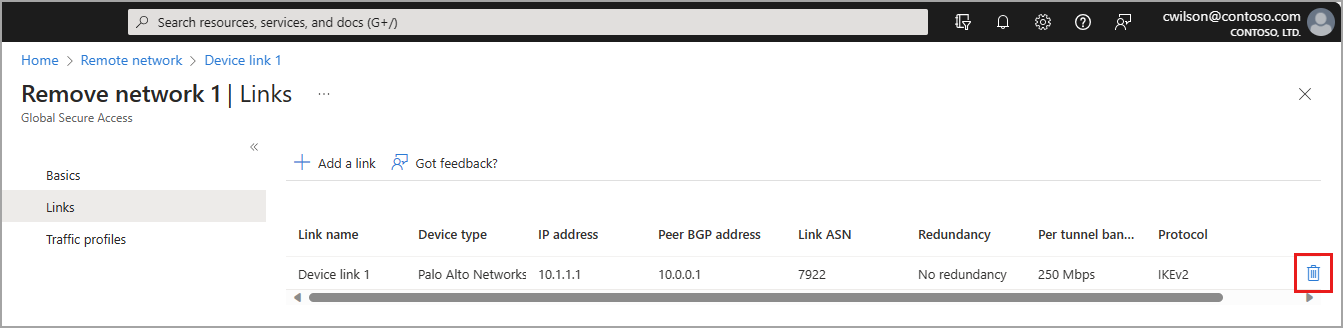
Profil lalu lintas
Dari halaman ini, Anda dapat mengaktifkan atau menonaktifkan profil penerusan lalu lintas yang tersedia. Saat ini, hanya profil akses Microsoft yang dapat diterapkan ke jaringan jarak jauh.
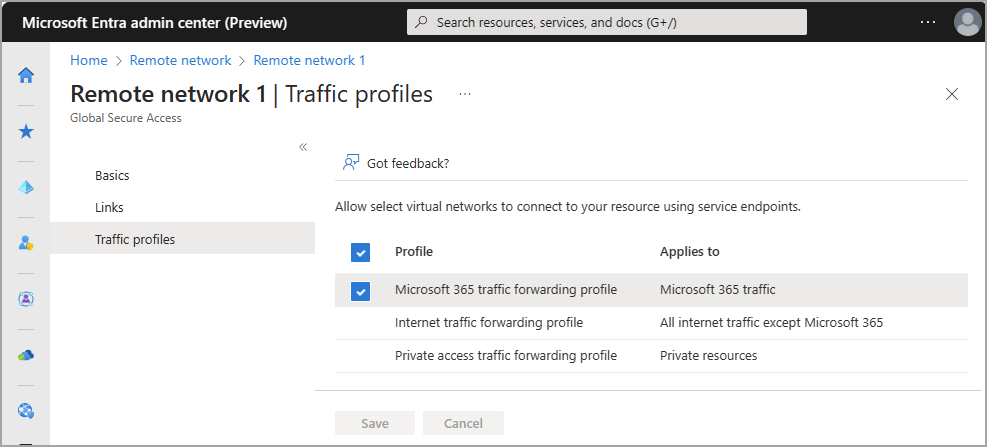
Anda juga dapat menetapkan jaringan jarak jauh ke profil penerusan lalu lintas Microsoft dari area Penerusan lalu lintas Akses Aman Global. Telusuri ke Sambungkan>Penerusan lalu lintas dan pilih Tambahkan/edit penetapan untuk profil lalu lintas. Untuk informasi selengkapnya, lihat Penerusan lalu lintas Akses Aman Global.
Menghapus jaringan jarak jauh
Anda dapat menghapus jaringan jarak jauh di pusat admin Microsoft Entra atau menggunakan Microsoft Graph API.
- Masuk ke pusat admin Microsoft Entra di https://entra.microsoft.com.
- Telusuri jaringan Jarak Jauh Global Secure Access>Connect>.
- Pilih jaringan jarak jauh yang perlu Anda hapus.
- Pilih Hapus.
- Pilih Hapus dari pesan konfirmasi.